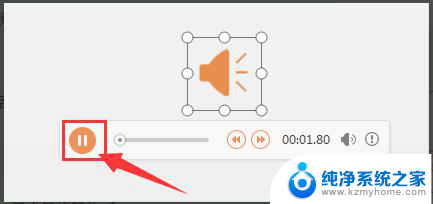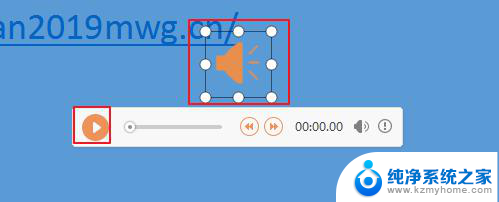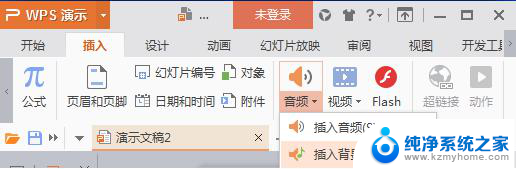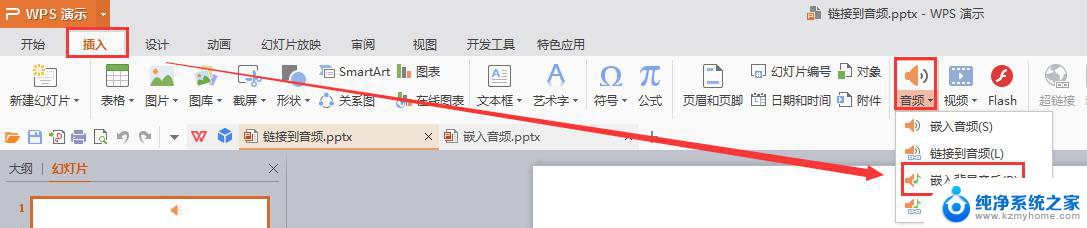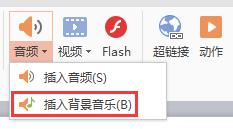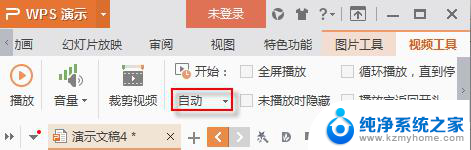wps如何在播放视频的时候暂停背景音乐 wps如何暂停背景音乐播放视频
更新时间:2024-01-25 17:33:07作者:xiaoliu
wps是一款功能强大的办公软件,除了文档编辑和演示功能外,它还提供了丰富的多媒体功能,在使用wps播放视频时,有时会遇到背景音乐与视频声音同时播放的问题。如何在播放视频的同时暂停背景音乐呢?在本文中我们将介绍wps如何实现这一功能,帮助用户更好地进行多媒体编辑和演示。

一、插入背景音乐
在“插入”选项卡上,单击“音频"-“插入背景音乐”。
选取音乐文件。
单击“打开”。
如果当前幻灯片为第一张,则音乐插入到第一张幻灯片中。
如果当前不是第一张幻灯片,且当前页前无背景音乐,则打开提示“您是否从第一页开始插入背景音乐?”选择“是”则添加到首页,选择“否”,则添加到当前页。
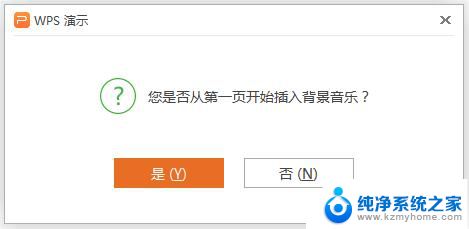
二、设置背景音乐的播放页数
插入背景音乐后,会在幻灯片中显示一个黄色小喇叭。选中小喇叭,点击功能区“音频工具”,设置播放页数范围。

三、删除背景音乐
可以通过删除代表背景音乐的下喇叭图标实现删除。
以上就是wps在播放视频时暂停背景音乐的方法,如果你遇到这种情况,可以按照这个操作进行解决,非常简单快速,一步到位。